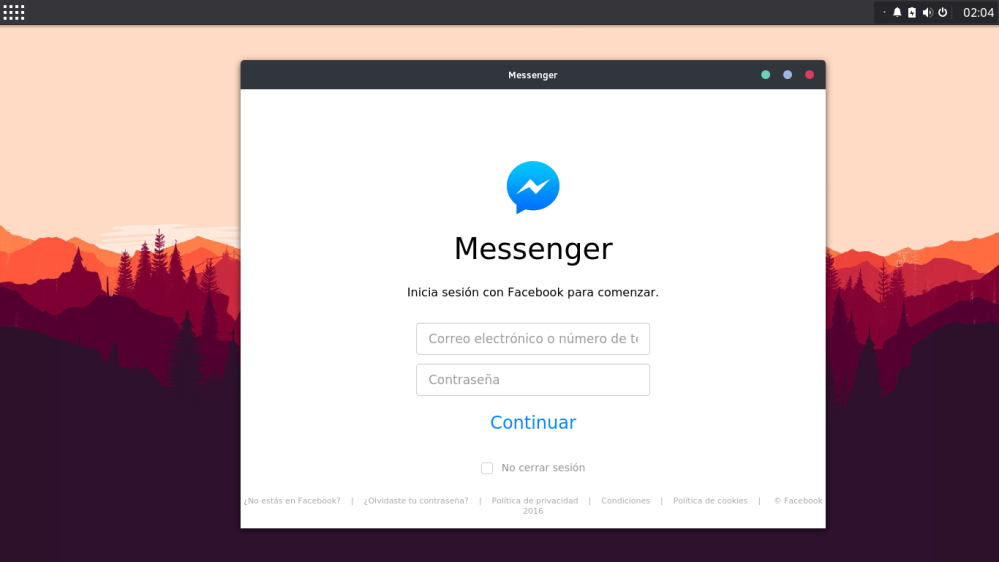Resolver los problemas de MSCorefonts Installer
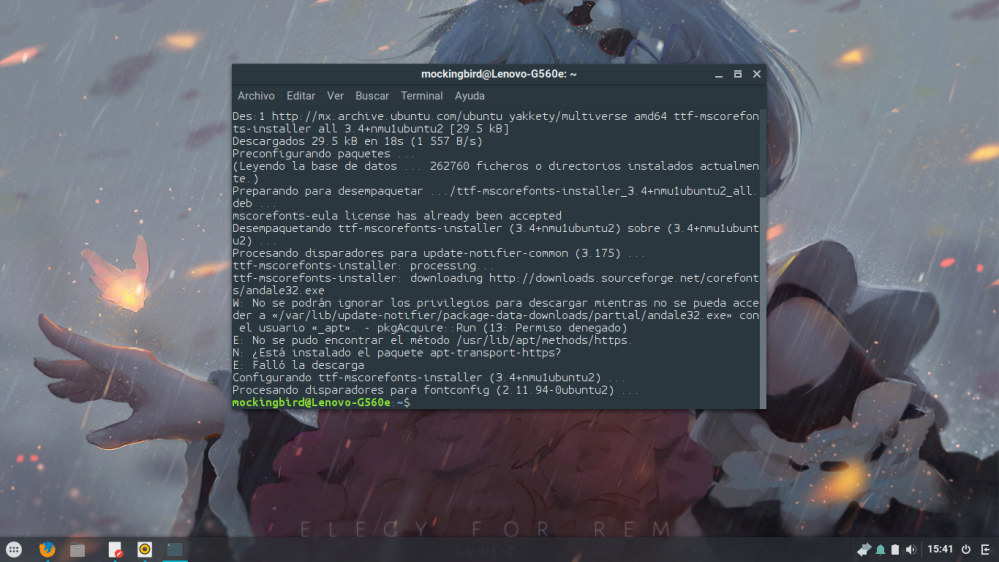
Generalmente siempre que estoy de regreso en ubuntu o alguna derivada tengo ciertos problemas cuando se trata de instalar los extras restringidos pues debido a mi conexion inestable ciertos paquetes no se instalan bien como es el caso de las fuentes de Microsoft.
Y dado a que hoy estaba libre pues decidi redactar un rapido articulo de como resolverlo, bien manos a la obra!.
Lo primero que hay que hacer es probar instalar de nuevo el paquete, para eso hay que ejecutar los siguientes comandos:
sudo rm -rf /var/lib/update-notifier/package-data-downloads/partial/*sudo apt-get --purge --reinstall install ttf-mscorefonts-installer
Si todo marcha bien se instalaran las fuentes, pero si el problema continua entonces habra que instalar las fuentes de manera «local», es decir descargar los paquetes y hacer que «mscorefonts-installer» los tome de ahi, en ves de descargarlos uno por uno.
Necesitamos descargar las fuentes desde aqui (todos excepeto wd97vwr32.exe) y luego dejarlos en «home» o en una carpeta, yo cree una carpeta en home con el nombre «ttf-msfonts»
Luego en nuestra terminal ejecutamos lo siguiente:
sudo dpkg-reconfigure ttf-mscorefonts-installerNos aparecera lo siguiente:
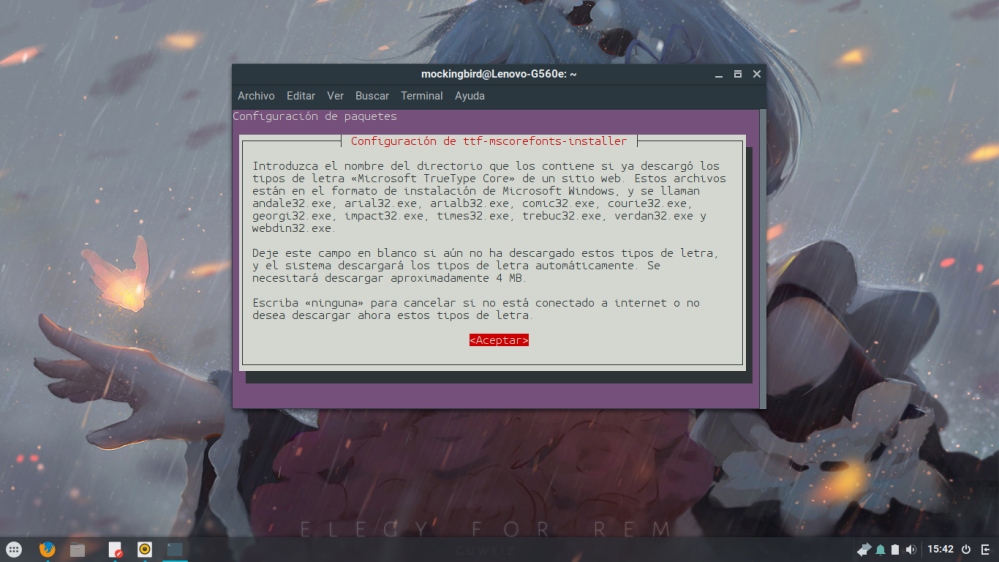
Con tabulador nos ubicamos en «Aceptar», y damos enter.

La siguiente pantalla nos pide la ruta de las fuentes, entonces solamente escribimos la ruta en mi caso «/mockingbird/home/ttf-msfonts/» , hacemos de nuevo uso del tabulador para aceptar y listo.
 No olvides comentar 😉
No olvides comentar 😉